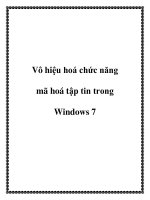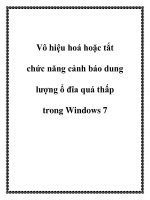Vô hiệu hoá hoặc kích hoạt chức năng bảo vệ hệ thống trong Windows 7 pdf
Bạn đang xem bản rút gọn của tài liệu. Xem và tải ngay bản đầy đủ của tài liệu tại đây (258.42 KB, 5 trang )
Vô hiệu hoá hoặc kích hoạt chức năng bảo vệ hệ thống trong Windows 7
System Protection là một tính năng quan trọng của hệ thống thường
xuyên sao lưu các thông tin thay đổi trên máy tính của bạn với hệ thống
tập tin và bảo vệ chúng an toàn, những khi cần thiết có thể khôi phục lại
bất kỳ lúc nào mà bạn cần. Trong Windows 7 nếu bạn muốn kích hoạt
hoặc vô hiệu hóa chức năng bảo vệ hệ thống, bạn có thể làm theo các
bước sau.
Đầu tiên, bạn kích chuột phải lên My Computer trên Desktop rồi chọn
Properties.
Trong cửa sổ mới xuất hiện, bạn chọn bấm vào mục System protection ở
cột bên trái để
mở cửa sổ tính năng ra. Sau đó bạn chọn thẻ System Protection.
Bạn quan sát khung Protection Settings là danh sách các ký tự ổ đĩa đã
được bật/tắt chức năng bảo vệ. Bạn chỉ cần kích chọn vào ký tự phân
vùng ổ đĩa mà bạn muốn thực hiện rồi bấm nút Confiure …
Trong hộp thoại mới, bạn kích vào tuỳ chọn Restore system settings and
previous versions of files để kích hoạt tính năng này hoặc kích vào tuỳ
chọn Only restore previous versions of files để chương trình chỉ thực hiện
khôi phục lại phiên bản trước của tập tin.
Sau đó kéo thanh trượt Max Usage để thiết lập kích thước của không gian
đĩa cứng lưu trữ chúng. Cuối cùng bấm nút OK để trở lại hộp thoại của
System Properties, và bạn sẽ thấy phân vùng ổ đĩa mà mình đã chọn đã
được kích hoạt (on) hoặc tắt (Off) chức năng này.
Kích nút OK và đóng các cửa sổ đã mở để áp dụng.
Lưu ý khi bạn cần tắt tính năng bảo vệ hệ thống thì bạn kích vào tuỳ chọn
Turn off system protection xuất hiện khi bạn bấm nút Confiure … tương
ứng với ký tự ổ đĩa mà bạn muốn tắt.